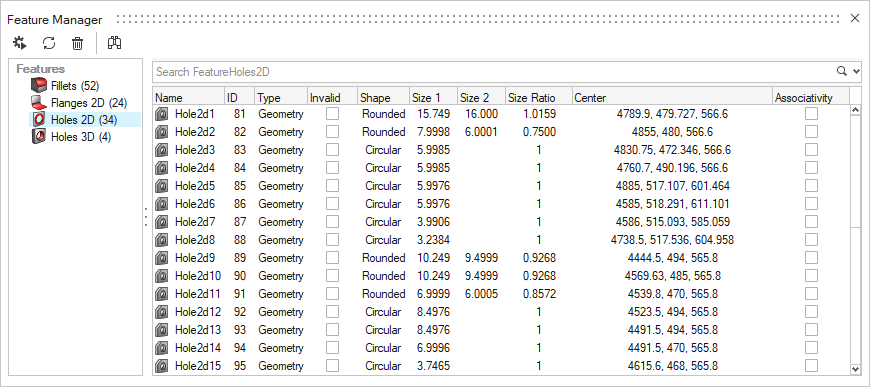フィーチャー
形状穴、フィレット、フランジ、ロゴを検出、確認、管理します。
HyperWorksでは、形状穴(2Dと3D)、フィレット、フランジ、ロゴ、メッシュの穴およびフランジの検出および管理をサポートしています。フィーチャーが検出されると、それを定義しているジオメトリまたは要素が追跡され、それらのトポロジーが別の操作(それらを定義するエッジやサーフェスの分割など)によって変更された場合は、自動的に更新されます。
フィーチャーの作成
Featuresツールを使用して、表示されているモデル内で形状フィーチャーを検出および作成します。
- モデリングウィンドウでフィーチャーを操作するには、マウスでエンティティセレクターのフィルターをFeaturesに設定するか、Eキーを押します。
- フィーチャーとサーフェス、ライン、または要素(フィーチャータイプに依存します)の間の選択対象の変換は、フィルタータイプをアクティブな選択対象に切り替えることで可能になります。
- コンフィギュレーションごとのフィーチャーの選択、およびフィーチャーごとの形状またはメッシュの選択では、拡張選択の方法を使用できます。
フィーチャータイプ
HyperWorksでは、次のフィーチャータイプの検出および管理をサポートしています:
- ジオメトリ
- 2D穴
- 3D穴
- Flanges
- フィレット(Fillets)
- ロゴ(Logos)
- メッシュ(FE)
- 2D穴
- 3D穴
- Flanges
- 両方(ジオメトリとメッシュの関連性)
- 2D穴
- 3D穴
2D穴と3D穴
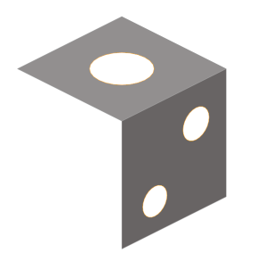
図 3.
2D穴については、次の形状と測定寸法がサポートされています:
- Circular
-
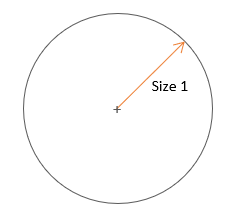
図 4. - Rounded
-
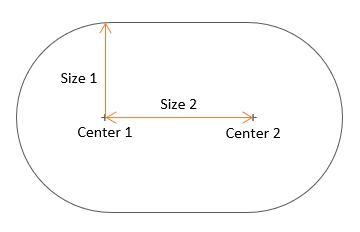
図 5. - Square
-
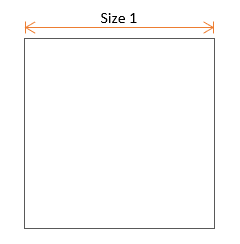
図 6. - Rectangular
-
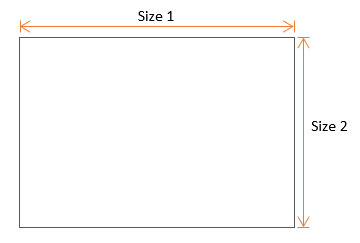
図 7. - General
-
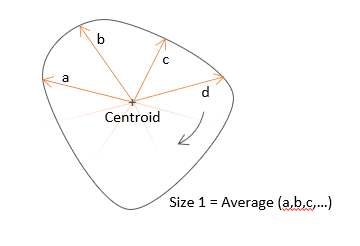
図 8.
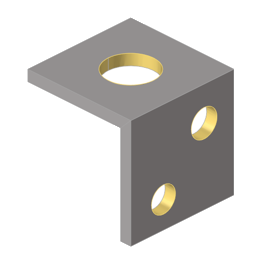
図 9.
- Defeature - 選択された穴は、で使用されるのと同じコマンドを使用して簡略化されます。
- Fill - 選択された穴は、で使用されるのと同じコマンドを使用してフィラーサーフェスによって埋められます。
Flanges
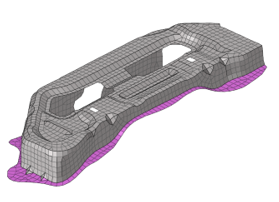
図 10.
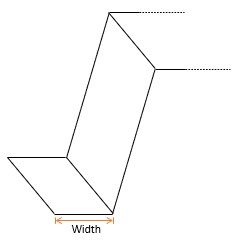
図 11.
フィレット(Fillets)
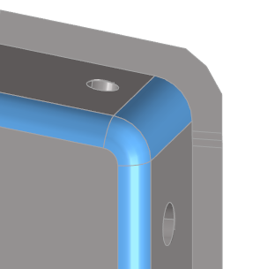
図 12.
フィレットは、湾曲したラウンド(外側)であるか、コーナーの代わりにサーフェスエッジ同士を結合するフィレット(内側)です。フィレットの測定寸法は、最小半径と最大半径、最小幅と最大幅、最小角度と最大角度です。
- Defeature - 選択されたフィレットは、で使用されるのと同じコマンドを使用して簡略化されます。
ロゴ(Logos)
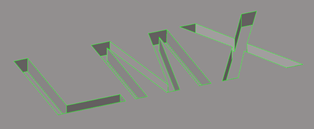
図 13.
ロゴは、他のサーフェスにエンボス加工、エッチング加工、または機械加工された、記号や文字を表すサーフェスの集まりです。ロゴの測定寸法は、サイズと高さです。
- Defeature - 選択されたロゴは、で使用されるのと同じコマンドを使用して簡略化されます。